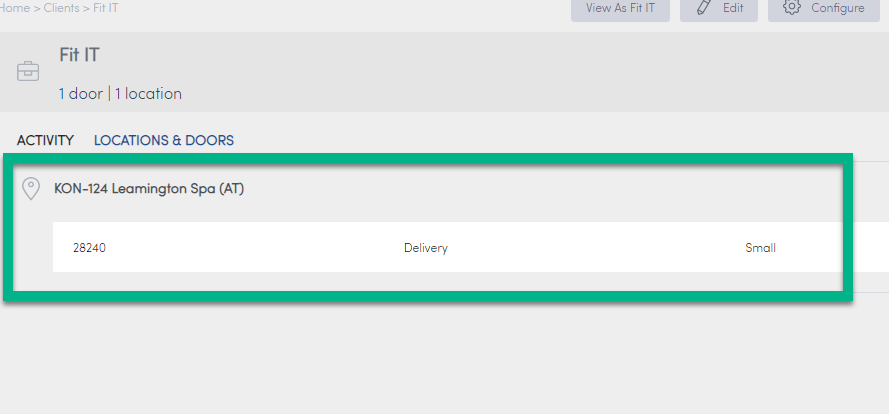サブクライアントを使うと、クライアントご自身で独自のクライアントを作成できます。お持ちのアカウントでこの機能を有効にするには、ByBox担当者にご連絡ください。
偽装によるサブクライアント情報の表示
Konnect HQでサブクライアントを偽装することで、特定のサブクライアント情報を管理することができます。これにより、ユーザーやドアを特定のサブクライアントに追加・編集するなど、変更や更新を行うことができます。
偽装モードでサブクライアントを表示するには:
- コア > クライアントを選択します。
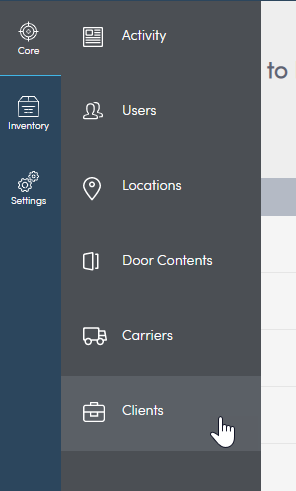
- 表示したいクライアントを見つけます。例:ABCエンジニアリング。
- 表示するサブクライアントを検索します。例:FIT IT。
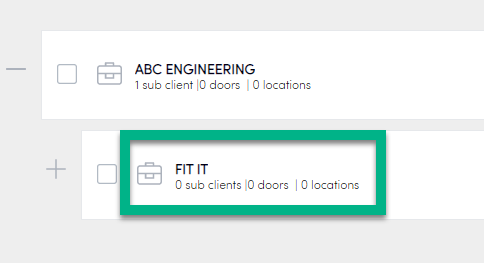
- FIT ITと表示を選択します。
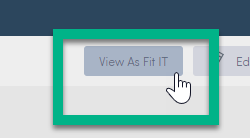
- ダッシュボード画面に、サブクライアント側から見た情報が表示されます。
これが偽装モードであり、これにより、サブクライアントのデータを表示・管理し、サブクライアントの代わりにタスクを実行することができます。
次は遂行できるタスクの詳細です:
偽装モードを終了するには、トップバーにある青いボタンを閉じてメインアカウントに戻ります。
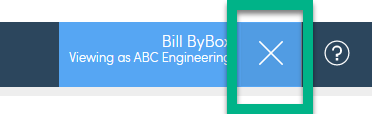
サブクライアントの作成
Konnect HQで担当クライアント向けにサブクライアントを作成することができます。この手順を実行する前に、Konnect HQでグループの階層化が有効になっていることを確認してください。
Konnect HQで複数レイヤーのサブクライアントを作成することができます。
サブクライアントを作成するには:
- コア > クライアントを選択します。
- サブクライアントを追加するクライアントを検索します。
- 親クライアントまたはレベル1のサブクライアントの下に直接サブクライアントを作成するには、クライアントを作成を選択します。
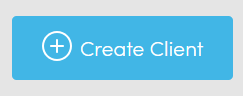
- クライアント名にサブクライアント名を入力します。
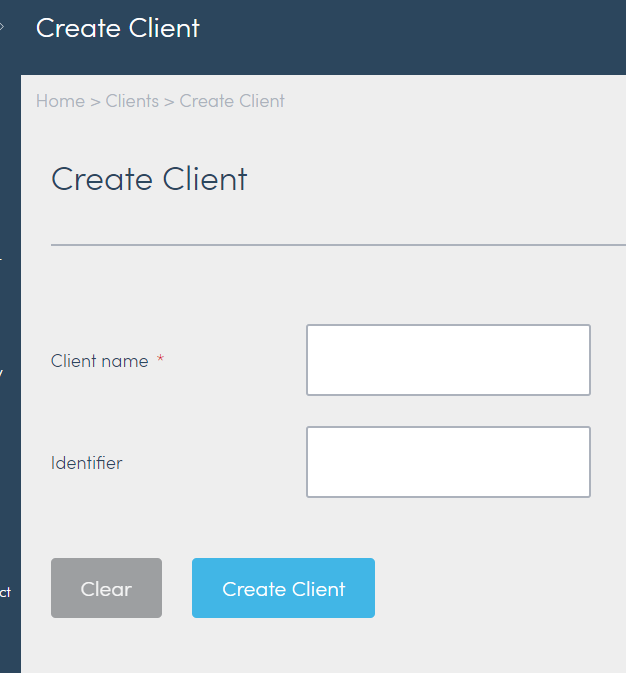
- サブクライアントの識別子を入力します。
- クライアントを作成を選択します。
- 既存のサブクライアントの下にサブクライアントを作成するには、各階層から対象となるサブクライアントを特定し、サブクライアントを作成を選択します。
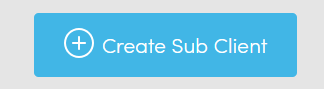
- クライアントが追加されたことを示す確認メッセージが表示されます。
サブクライアントにドアをアサインするには:
サブクライアントは、クライアントと同じ方法でドアにアクセスすることができます。これを実行するには、対象となるドアをサブクライアントにアサインしてください。
ユーザーを最初に作成したときにドアをアサインすることができます。 ユーザーでユーザーを作成をご参照ください。
始める前に:サブクライアントをアサインしたい全てのドアにあなたの主要なクライアントがアサインされていることを確認してください。
サブクライアントにドアをアサインするには:
- サブクライアントのプロファイル詳細を選択します。
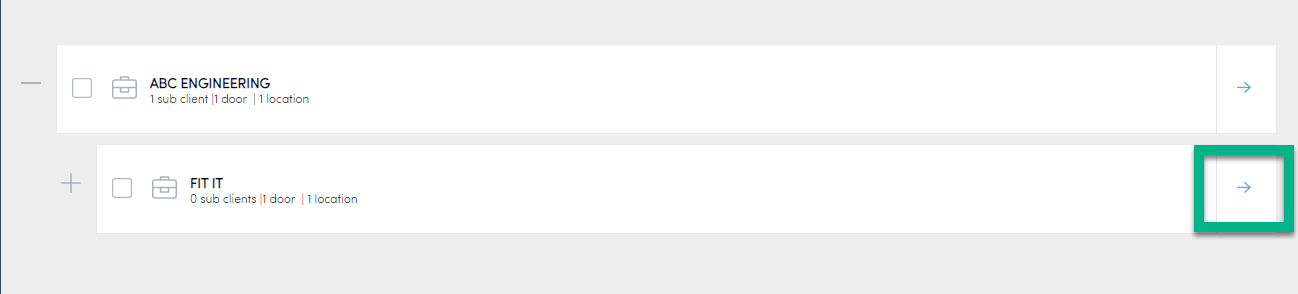
- ドアにアサインを選択します。
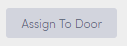
- アサインするドアを選択します。
注記:利用可能なドアのみがリストアップされます。在庫ドアがある場合、これらが表示されるにはKonnect HQで在庫を有効化する必要があります。
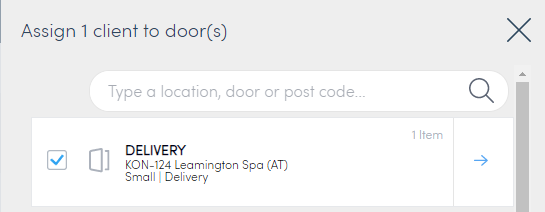
- クライアントをアサインを選択します。
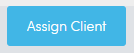
これでドアがサブクライアントにアサインされます。サブクライアントにアサインされたドアは、ロケーション&ドアタブで確認できます。